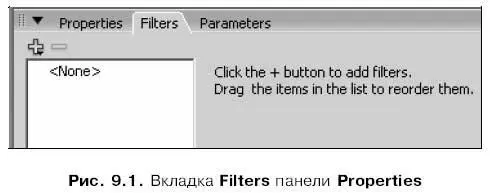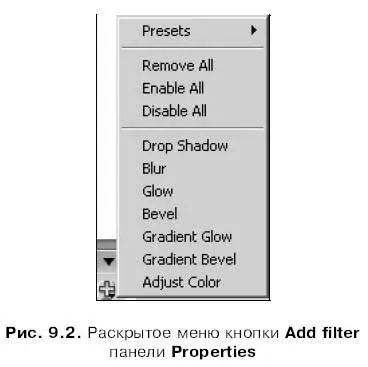Библиотеки общего использования — это обычные документы Flash (т. е. файлы с расширением Да). Найти их можно в папке en/Configuration/ Libraries, расположенной в папке, в которой установлен сам Flash 8. Чтобы добавить во Flash свои библиотеки в качестве библиотек общего использования, достаточно просто поместить соответствующие файлы документов Flash в эту папку.
На этом долгий рассказ об образцах, экземплярах и библиотеках можно считать в целом законченным. Конечно, в дальнейшем мы время от времени будем возвращаться к нему, чтобы узнать что-то новое. Образцы и библиотеки Flash — слишком обширная тема, чтобы описать ее в одной главе, даже такой большой, как эта.
А вот следующая глава будет совсем небольшой. В ней будет рассказано о новых возможностях, появившихся во Flash 8, — фильтрах и наложениях.
Глава 9
Использование фильтров и наложений
До сих пор мы изучали возможности, перекочевавшие во Flash 8 из предыдущих версий этой программы. Многие из них появились еще в самой первой версии Flash, вышедшей во второй половине 90-х годов прошлого века. Это, в основном, ключевые возможности Flash, касающиеся рисования и правки графики, простых трансформаций, управления цветом, слоями и пр.
А теперь мы познакомимся с двумя нововведениями, появившимися только во Flash 8. Это фильтры и наложения, позволяющие быстро создавать эффекты наподобие тени, размытия, сложения цветов и др. Пользователям замечательного пакета растровой Web-графики Macromedia Fireworks все это должно быть уже знакомо.
Начнем мы с фильтров, как более простых и эффектных нововведений Flash 8.
Фильтры Flash 8 позволяют применить к фрагменту изображения такие эффекты, как отбрасывание тени, "выдавливание", иллюзию тления и пр. Сейчас мы рассмотрим, как все это делается.
Сразу же нужно сказать вот что. Фильтры могут быть применены не ко всем фрагментам графики, а только кнопкам, клипам (экземплярам образцов-клипов) и текстовым блокам. Так что если мы хотим применить какой-то фильтр к обычному примитиву, придется преобразовать его в экземпляр образца-клипа. Как это делается, было описано в главе 8.
Для создания фильтров нам понадобится "универсальная" панель Properties.Только в этом случае нам понадобится переключиться на вкладку Filtersэтой панели (рис. 9.1). Также можно включить пункт-переключатель Filtersподменю Propertiesменю Window.
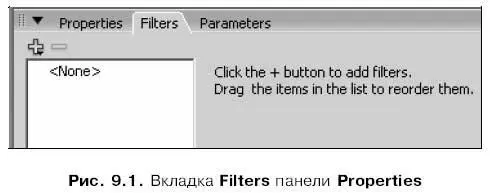
В левой части панели Propertiesпосле переключения на вкладку Filtersпоявится большой список, в котором будут перечислены все созданные нами к данному моменту фильтры. (На рис. 9.1 этот список пуст.) Над этим списком будут находиться кнопки Add filter(со знаком "плюс") и Remove filter(со знаком "минус"), выполняющие создание нового и удаление выделенного в списке фильтра соответственно.
Итак, чтобы создать новый фильтр, нам будет нужно выделить на рабочем листе нужный нам фрагмент изображения (кнопку, клип или текстовый блок) и нажать кнопку Add filter.После этого на экране появится меню, показанное на рис. 9.2. В этом меню перечислены пункты, соответствующие доступным фильтрам, а также выполняющие различные вспомогательные операции. Пункты, создающие фильтры Flash, находятся в нижней части этого меню.
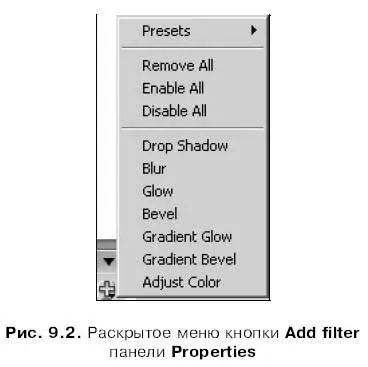
Фильтр будет создан сразу же после выбора соответствующего пункта меню кнопки Add filter.В списке фильтров появится и будет выбран пункт, носящий название этого фильтра. А справа от списка фильтров появятся элементы управления, с помощью которым мы сможем задать его параметры.
Мы можем создавать для выделенного фрагмента изображения несколько фильтров. При этом они будут применяться в том порядке, в котором перечислены в списке фильтров.
Фильтры, поставляемые в составе Flash
А теперь давайте подробно рассмотрим все фильтры, поставляемые в комплекте Flash, и все их параметры.
Читать дальше
Конец ознакомительного отрывка
Купить книгу